Come correggere un errore NSIS
Si verifica un errore NSIS quando si scarica un programma che non supera un controllo di integrità durante l'installazione. I controlli di integrità falliti di solito si verificano a causa di file danneggiati. Per correggere un errore NSIS, installa il programma danneggiato da una nuova copia. È possibile utilizzare una combinazione di altre soluzioni per rimuovere questo errore, come la rimozione di malware, il controllo dell'hardware e la disattivazione temporanea del firewall.
Usa una nuova copia
La causa più comune di un errore NSIS è la corruzione dei file di installazione. Il programma di installazione tenta di installare un nuovo programma e i file sono danneggiati al punto che il programma di installazione abbandona l'installazione. Scarica una nuova copia del programma o contatta il produttore del software per una nuova copia.
Elimina malware o virus
Scansiona il tuo computer sia con un programma anti-malware come Malwarebytes che con una soluzione antivirus come Avast. L'utilizzo solo di uno scanner anti-malware potrebbe non rilevare un virus e l'utilizzo solo di una soluzione antivirus potrebbe non rilevare alcuni malware. Devono essere utilizzati entrambi.
Suggerimento
Le scansioni antimalware e antivirus richiedono molto tempo a seconda della quantità di file da scansionare. Per risparmiare tempo, svuota il computer dai file non necessari prima di iniziare una scansione. Strumenti di terze parti come Ccleaner eseguono questa attività se non è possibile eseguirla manualmente.
Controlla l'hardware
Se stai installando il programma da un disco, un'unità USB o un'unità flash, potrebbe esserci un problema con il disco o l'unità fisica. Contattare il produttore del software e ottenere un nuovo disco o utilizzare un'unità USB diversa.
Controlla l'unità che stai utilizzando per inserire il supporto. Usa un'unità disco diversa o una porta USB diversa.
Disattiva Download Manager
Non utilizzare un download manager o un acceleratore di download durante il download del software. Microsoft ha un Download Manager che semplifica il download e altri popolari acceleratori sono disponibili gratuitamente per il download. Questi creano problemi durante il download del software se non sono completamente compatibili. Ad esempio, l'utilizzo di Microsoft Manager per scaricare un prodotto di un altro produttore può creare file danneggiati. Scarica manualmente il programma senza l'ausilio di un acceleratore se l'errore NSIS persiste.
Suggerimento
Anche il contrario potrebbe aiutare. Se stai scaricando e installando manualmente il programma e ricevi continuamente l'errore NSIS, l'utilizzo di un download manager potrebbe prevenire errori NSIS durante il download.
Rinomina il file di installazione
Rimuovere eventuali caratteri speciali rinominando il file di installazione. Caratteri speciali in un nome file o nomi di file troppo lunghi possono causare l'arresto anomalo del programma di installazione con conseguente errore NSIS. Potrebbe anche fallire i controlli di integrità. Rinomina qualsiasi file di installazione con un nome più semplice, anche se non vedi caratteri speciali.
Disattiva il tuo firewall
Windows 7
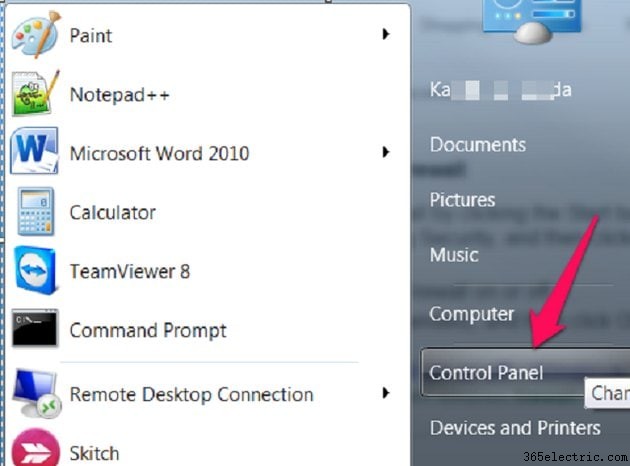
Apri il tuo pannello di controllo facendo clic su Avvia e Pannello di controllo.
Windows 8
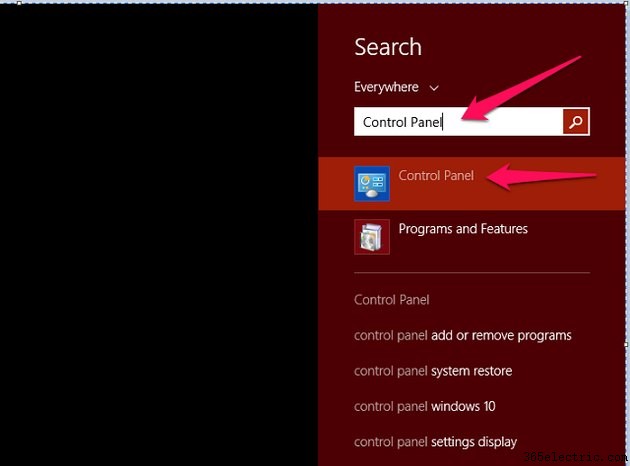
Apri il tuo pannello di controllo digitando Pannello di controllo nella barra di ricerca e facendo clic su Pannello di controllo .
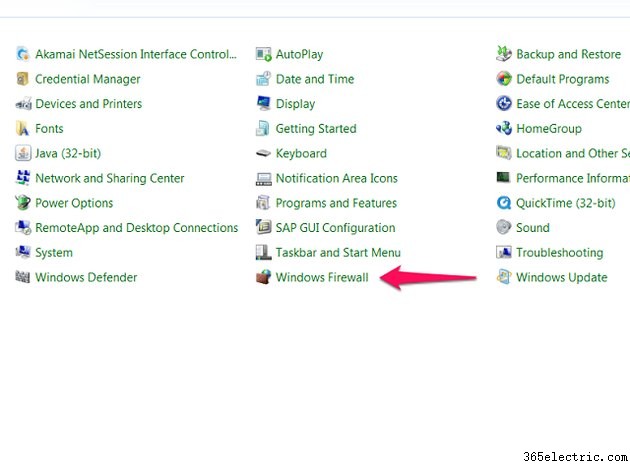
Fai clic su Windows Firewall.
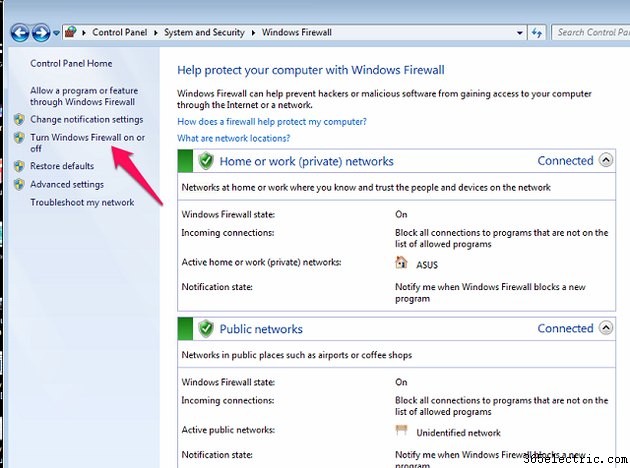
Fai clic su Attiva o disattiva Windows Firewall.
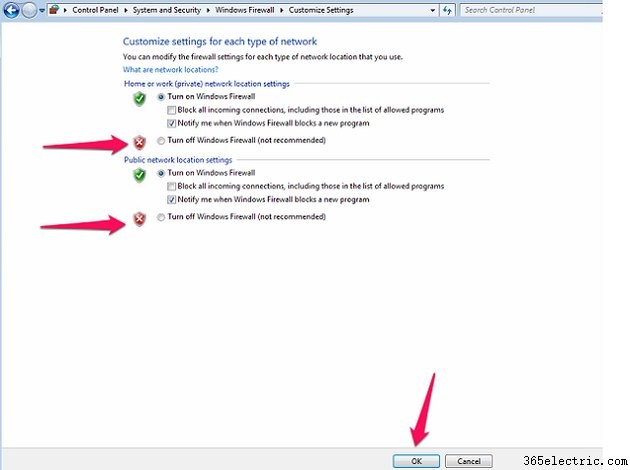
Disattiva il firewall e fai clic su OK .
Avviso
Il firewall è una parte importante della sicurezza del tuo computer e la disattivazione del firewall può portare ad un attacco al tuo computer. Assicurati di riattivare il firewall al termine dell'installazione.
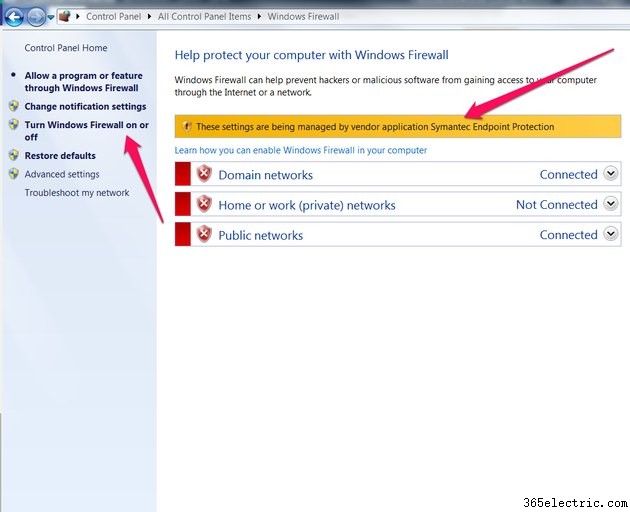
Controlla le autorizzazioni del firewall con la tua soluzione antivirus. Se non riesci a disattivare il firewall, controlla se è controllato dalla tua soluzione antivirus. Apri le tue impostazioni AV per disattivare il firewall se è controllato dal tuo AV.
Scansiona il tuo disco rigido alla ricerca di errori
I file danneggiati possono verificarsi a causa di settori danneggiati sul disco rigido. Gli strumenti Controllo disco e deframmentazione possono aiutare a risolvere questi errori.
Windows 7
Suggerimento
Chiudi tutti i programmi aperti prima di eseguire un controllo del disco
Segui le istruzioni dettagliate di Microsoft per scansionare il tuo disco rigido e qualsiasi supporto esterno come la tua chiavetta USB.
Windows 8
Windows 8 fornisce un controllo automatico del disco durante la manutenzione automatica. Non è necessario eseguire la scansione degli errori del disco su un computer Windows 8. Esiste un processo manuale se ritieni che il processo automatico non sia riuscito.
Aggiorna il tuo sistema operativo
Windows 7
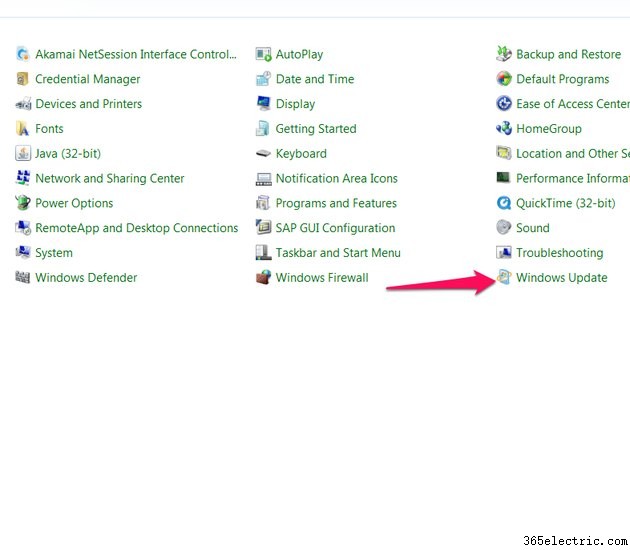
Apri il tuo Pannello di controllo e fai clic su Windows Update.
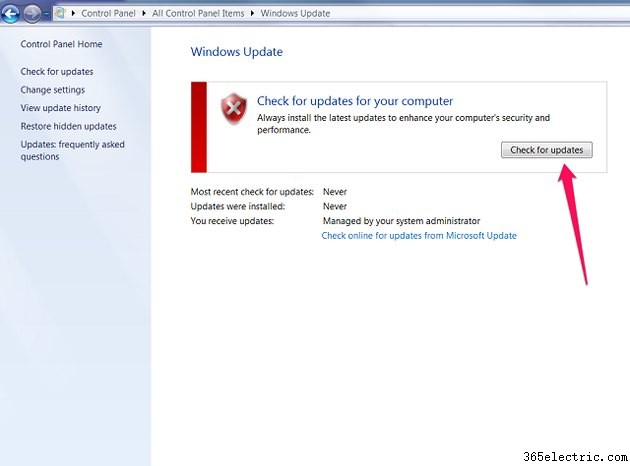
Fai clic su Verifica aggiornamenti .
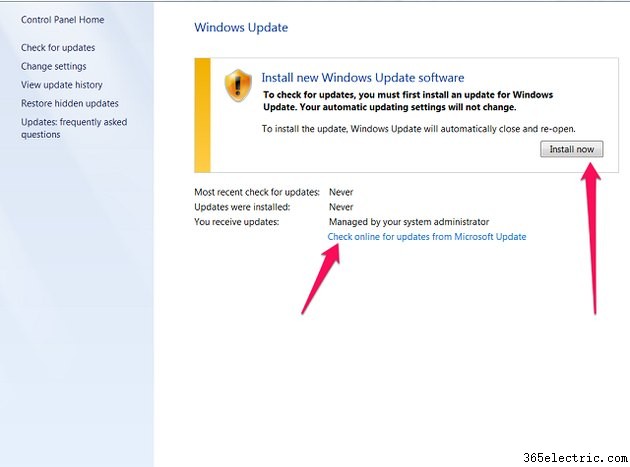
Fai clic su Installa ora oppure fai clic sul link per controllare online gli aggiornamenti.
Sposta i file di installazione
Se si tenta di eseguire l'installazione da una cartella o una directory per la quale non si dispone delle autorizzazioni appropriate, può verificarsi un errore NSIS. Sposta il file di installazione sul desktop e installa il programma da lì per risolvere eventuali problemi di autorizzazione.
Suggerimento
La maggior parte dei programmi ti consentirà di scegliere la posizione in cui installare i file di programma. È possibile eseguire il file di installazione dal desktop, ma salvare i file di programma nella posizione desiderata. Solo perché installi dal desktop non significa che devi ingombrare il desktop con il file di programma. Al termine dell'installazione, sposta il file di installazione dal desktop.
